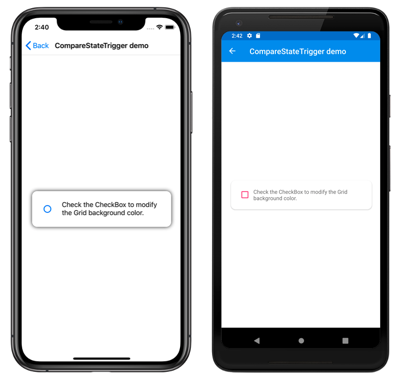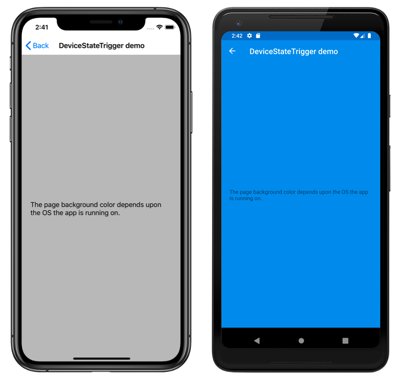Ескертпе
Бұл бетке кіру үшін қатынас шегін айқындау қажет. Жүйеге кіруді немесе каталогтарды өзгертуді байқап көруге болады.
Бұл бетке кіру үшін қатынас шегін айқындау қажет. Каталогтарды өзгертуді байқап көруге болады.
Триггеры позволяют декларативно задавать действия в XAML, которые изменяют внешний вид элементов управления при изменении событий или свойств. Кроме того, триггеры состояния, которые относятся к специализированной группе триггеров, определяют, когда следует применять VisualState.
Триггер можно напрямую назначить элементу управления или добавить его в словарь ресурсов уровня страницы или приложения для применения к нескольким элементам управления.
Триггеры свойств
Простой триггер может быть выражен чисто в XAML — в коллекцию триггеров элемента управления добавляется элемент Trigger.
В этом примере показан триггер, который изменяет цвет фона элемента управления Entry при получении им фокуса:
<Entry Placeholder="enter name">
<Entry.Triggers>
<Trigger TargetType="Entry"
Property="IsFocused" Value="True">
<Setter Property="BackgroundColor" Value="Yellow" />
<!-- multiple Setters elements are allowed -->
</Trigger>
</Entry.Triggers>
</Entry>
Ниже приводятся важные части объявления триггера.
TargetType — тип элемента управления, к которому применяется триггер.
Property — отслеживаемое свойство элемента управления.
Value — значение отслеживаемого свойства, при котором срабатывает триггер.
Setter — возможность добавления коллекции элементов
Setterпри выполнении условия триггера. Необходимо указатьPropertyиValue.EnterActions и ExitActions (не показаны) пишутся в коде и могут использоваться наряду с элементами
Setter(или вместо них). Они описаны ниже.
Применение триггера при использовании стиля
Триггеры также можно добавлять в объявление Style в элементе управления в ResourceDictionary на странице или в приложении. В этом примере объявляется неявный стиль (т. е. Key не задан). Это значит, что он будет применяться ко всем элементам управления Entry на странице.
<ContentPage.Resources>
<ResourceDictionary>
<Style TargetType="Entry">
<Style.Triggers>
<Trigger TargetType="Entry"
Property="IsFocused" Value="True">
<Setter Property="BackgroundColor" Value="Yellow" />
<!-- multiple Setters elements are allowed -->
</Trigger>
</Style.Triggers>
</Style>
</ResourceDictionary>
</ContentPage.Resources>
Триггеры данных
Триггеры данных используют привязку данных для отслеживания другого элемента управления в целях вызова Setter. Для отслеживания указанного значения задайте в триггере свойства атрибут Binding вместо атрибута Property.
В примере ниже используется синтаксис привязки данных ,{Binding Source={x:Reference entry}, Path=Text.Length} Вот как мы ссылаемся на свойства другого элемента управления. Если длина entry равна нулю, сработает триггер. В этом примере триггер отключает кнопку, если входные данные отсутствуют.
<!-- the x:Name is referenced below in DataTrigger-->
<!-- tip: make sure to set the Text="" (or some other default) -->
<Entry x:Name="entry"
Text=""
Placeholder="required field" />
<Button x:Name="button" Text="Save"
FontSize="Large"
HorizontalOptions="Center">
<Button.Triggers>
<DataTrigger TargetType="Button"
Binding="{Binding Source={x:Reference entry},
Path=Text.Length}"
Value="0">
<Setter Property="IsEnabled" Value="False" />
<!-- multiple Setters elements are allowed -->
</DataTrigger>
</Button.Triggers>
</Button>
Совет
При оценке Path=Text.Length всегда укажите значение по умолчанию для целевого свойства (например, Text=""), так как в противном случае это будет null , и триггер не будет работать, как ожидается.
Помимо указания Setter, можно задать коллекции EnterActions и ExitActions.
Триггеры событий
Элементу EventTrigger требуется только свойство Event, такое как "Clicked" в примере ниже.
<EventTrigger Event="Clicked">
<local:NumericValidationTriggerAction />
</EventTrigger>
Обратите внимание, что здесь нет элементов Setter, а есть ссылка на класс, определяемый элементом local:NumericValidationTriggerAction, для которого требуется объявить пространство имен xmlns:local в XAML страницы.
<ContentPage xmlns="http://xamarin.com/schemas/2014/forms"
xmlns:x="http://schemas.microsoft.com/winfx/2009/xaml"
xmlns:local="clr-namespace:WorkingWithTriggers;assembly=WorkingWithTriggers"
Сам класс реализует класс TriggerAction, то есть он должен предоставлять переопределение для метода Invoke, вызываемого при возникновении события триггера.
В ходе реализации действия триггера должны выполняться следующие задачи.
Реализация универсального класса
TriggerAction<T>с универсальным параметром, соответствующим типу элемента управления, к которому будет применяться триггер. Можно использовать суперклассы, напримерVisualElement, для записи действий триггера, которые работают с различными элементами управления, или указать тип элемента управления, напримерEntry.Переопределение метода
Invoke, который вызывается при каждом выполнении условий триггера.Необязательное предоставление свойств, которые можно задать в XAML. Пример см. в описании
VisualElementPopTriggerActionкласса в прилагаемом примере приложения.
public class NumericValidationTriggerAction : TriggerAction<Entry>
{
protected override void Invoke (Entry entry)
{
double result;
bool isValid = Double.TryParse (entry.Text, out result);
entry.TextColor = isValid ? Color.Default : Color.Red;
}
}
Затем триггер события можно использовать из XAML:
<EventTrigger Event="TextChanged">
<local:NumericValidationTriggerAction />
</EventTrigger>
Следует соблюдать осторожность при совместном использовании триггеров в классе ResourceDictionary: один экземпляр будет общим для элементов управления, поэтому любое однократно настроенное состояние будет применяться ко всем элементам.
Обратите внимание, что триггеры событий не поддерживают коллекции EnterActions и ExitActions, описанные ниже.
Мультитриггеры
MultiTrigger аналогичен Trigger или DataTrigger, за исключением того, что для него может существовать несколько условий. Setter срабатывают при выполнении всех условий.
Ниже приведен пример триггера для кнопки, которая привязывается к двум различным записям (email и phone).
<MultiTrigger TargetType="Button">
<MultiTrigger.Conditions>
<BindingCondition Binding="{Binding Source={x:Reference email},
Path=Text.Length}"
Value="0" />
<BindingCondition Binding="{Binding Source={x:Reference phone},
Path=Text.Length}"
Value="0" />
</MultiTrigger.Conditions>
<Setter Property="IsEnabled" Value="False" />
<!-- multiple Setter elements are allowed -->
</MultiTrigger>
Коллекция Conditions может также содержать элементы PropertyCondition, аналогичные приведенным ниже.
<PropertyCondition Property="Text" Value="OK" />
Создание мультитриггера, требующего выполнения всех условий
Мультитриггер обновляет свой элемент управления только в том случае, если выполняются все условия. Тестирование на "все длины полей равно нулю" (например, страница входа, в которой все входные данные должны быть завершены) является сложной, так как требуется условие "where Text.Length > 0", но это не может быть выражено в XAML.
Это можно сделать с помощью интерфейса IValueConverter. Приведенный ниже код преобразует привязку Text.Length в значение типа bool, указывающее, является поле пустым или нет.
public class MultiTriggerConverter : IValueConverter
{
public object Convert(object value, Type targetType,
object parameter, CultureInfo culture)
{
if ((int)value > 0) // length > 0 ?
return true; // some data has been entered
else
return false; // input is empty
}
public object ConvertBack(object value, Type targetType,
object parameter, CultureInfo culture)
{
throw new NotSupportedException ();
}
}
Для использования этого конвертера в мультитриггере сначала добавьте его в словарь ресурсов страницы (вместе с пользовательским определением пространства имен xmlns:local).
<ResourceDictionary>
<local:MultiTriggerConverter x:Key="dataHasBeenEntered" />
</ResourceDictionary>
XAML приведен ниже. Обратите внимание на указанные далее отличия от первого примера мультитриггера.
- Для кнопки задан параметр
IsEnabled="false"по умолчанию. - Условия мультитриггера используют преобразователь для преобразования значения
Text.Lengthв типboolean. - Если все условия имеют значение
true, метод задания устанавливает для свойстваIsEnabledкнопки значениеtrue.
<Entry x:Name="user" Text="" Placeholder="user name" />
<Entry x:Name="pwd" Text="" Placeholder="password" />
<Button x:Name="loginButton" Text="Login"
FontSize="Large"
HorizontalOptions="Center"
IsEnabled="false">
<Button.Triggers>
<MultiTrigger TargetType="Button">
<MultiTrigger.Conditions>
<BindingCondition Binding="{Binding Source={x:Reference user},
Path=Text.Length,
Converter={StaticResource dataHasBeenEntered}}"
Value="true" />
<BindingCondition Binding="{Binding Source={x:Reference pwd},
Path=Text.Length,
Converter={StaticResource dataHasBeenEntered}}"
Value="true" />
</MultiTrigger.Conditions>
<Setter Property="IsEnabled" Value="True" />
</MultiTrigger>
</Button.Triggers>
</Button>
На этих снимках экрана показаны различия между двумя приведенными выше примерами мультитриггеров. В верхней части экранов достаточно ввести текст только в один элемент управления Entry, чтобы включить кнопку Сохранить.
В нижней части экранов кнопка Вход остается неактивной до тех пор, пока не будут заполнены оба поля.

EnterActions и ExitActions
Другим способом реализации изменений при срабатывании триггера является добавление коллекций EnterActions и ExitActions и указание реализаций класса TriggerAction<T>.
Коллекция EnterActions служит для определения списка IList объектов TriggerAction, которые будут вызываться при соблюдении условия триггера. Коллекция ExitActions служит для определения списка IList объектов TriggerAction, которые будут вызываться, когда условие триггера больше не соблюдается.
Примечание.
Объекты TriggerAction, определенные в коллекциях EnterActions и ExitActions, игнорируются классом EventTrigger.
В триггер можно добавить обе коллекции EnterActions и ExitActions, а также Setter, но учтите, что Setter вызываются мгновенно (они не ожидают завершения EnterAction или ExitAction). Кроме того, можно выполнить все действия в коде и вообще не использовать Setter.
<Entry Placeholder="enter job title">
<Entry.Triggers>
<Trigger TargetType="Entry"
Property="Entry.IsFocused" Value="True">
<Trigger.EnterActions>
<local:FadeTriggerAction StartsFrom="0" />
</Trigger.EnterActions>
<Trigger.ExitActions>
<local:FadeTriggerAction StartsFrom="1" />
</Trigger.ExitActions>
<!-- You can use both Enter/Exit and Setter together if required -->
</Trigger>
</Entry.Triggers>
</Entry>
Как обычно, если класс указывается в XAML, необходимо объявить пространство имен, например xmlns:local, следующим образом.
<ContentPage xmlns="http://xamarin.com/schemas/2014/forms"
xmlns:x="http://schemas.microsoft.com/winfx/2009/xaml"
xmlns:local="clr-namespace:WorkingWithTriggers;assembly=WorkingWithTriggers"
Ниже приведен код для класса FadeTriggerAction.
public class FadeTriggerAction : TriggerAction<VisualElement>
{
public int StartsFrom { set; get; }
protected override void Invoke(VisualElement sender)
{
sender.Animate("FadeTriggerAction", new Animation((d) =>
{
var val = StartsFrom == 1 ? d : 1 - d;
// so i was aiming for a different color, but then i liked the pink :)
sender.BackgroundColor = Color.FromRgb(1, val, 1);
}),
length: 1000, // milliseconds
easing: Easing.Linear);
}
}
Триггеры состояния
Триггеры состояния — это специализированная группа триггеров, определяющих условия применения VisualState.
Триггеры состояния добавляются в коллекцию StateTriggers VisualState. Эта коллекция может содержать один или несколько триггеров состояния. При наличии активных триггеров состояния в коллекции будет применяться VisualState.
При использовании триггеров состояния для управления визуальными состояниями Xamarin.Forms применяет следующие правила приоритета, чтобы определить, какой триггер (и соответственно VisualState) будет активен:
- Любой триггер, производный от
StateTriggerBase. AdaptiveTriggerактивируется из-за выполнения условияMinWindowWidth.AdaptiveTriggerактивируется из-за выполнения условияMinWindowHeight.
Если одновременно активны несколько триггеров (например, два пользовательских триггера), то у первого триггера, объявленного в разметке, будет приоритет.
Примечание.
Триггеры состояния можно задать в Style или напрямую в элементах.
Дополнительные сведения о визуальных состояниях см. в статье Диспетчер визуального представления состояний Xamarin.Forms.
Триггер состояния
Класс StateTrigger, производный от класса StateTriggerBase, имеет привязываемое свойство IsActive. StateTrigger выполняет изменение VisualState, когда свойство IsActive изменяет значение.
Класс StateTriggerBase, который является базовым классом для всех триггеров состояния, имеет свойство IsActive и событие IsActiveChanged. Это событие возникает при каждом изменении VisualState. Кроме того, класс StateTriggerBase имеет переопределяемые методы OnAttached и OnDetached.
Внимание
Привязываемое свойство StateTrigger.IsActive скрывает унаследованное свойство StateTriggerBase.IsActive.
В следующем примере XAML показан элемент Style, предусматривающий объекты StateTrigger:
<Style TargetType="Grid">
<Setter Property="VisualStateManager.VisualStateGroups">
<VisualStateGroupList>
<VisualStateGroup>
<VisualState x:Name="Checked">
<VisualState.StateTriggers>
<StateTrigger IsActive="{Binding IsToggled}"
IsActiveChanged="OnCheckedStateIsActiveChanged" />
</VisualState.StateTriggers>
<VisualState.Setters>
<Setter Property="BackgroundColor"
Value="Black" />
</VisualState.Setters>
</VisualState>
<VisualState x:Name="Unchecked">
<VisualState.StateTriggers>
<StateTrigger IsActive="{Binding IsToggled, Converter={StaticResource inverseBooleanConverter}}"
IsActiveChanged="OnUncheckedStateIsActiveChanged" />
</VisualState.StateTriggers>
<VisualState.Setters>
<Setter Property="BackgroundColor"
Value="White" />
</VisualState.Setters>
</VisualState>
</VisualStateGroup>
</VisualStateGroupList>
</Setter>
</Style>
В этом примере неявный элемент Style направлен на объекты Grid. Если у свойства IsToggled привязанного объекта значение true, цвет фона Grid задается черным. Когда у свойства IsToggled привязанного объекта значение false, активируется изменение VisualState, а цвет фона Grid становится белым.
Кроме того, каждый раз при изменении VisualState возникает событие IsActiveChanged для VisualState. Каждый элемент VisualState регистрирует обработчик событий для этого события:
void OnCheckedStateIsActiveChanged(object sender, EventArgs e)
{
StateTriggerBase stateTrigger = sender as StateTriggerBase;
Console.WriteLine($"Checked state active: {stateTrigger.IsActive}");
}
void OnUncheckedStateIsActiveChanged(object sender, EventArgs e)
{
StateTriggerBase stateTrigger = sender as StateTriggerBase;
Console.WriteLine($"Unchecked state active: {stateTrigger.IsActive}");
}
В этом примере при срабатывании обработчика для события IsActiveChanged обработчик выводит сведения о том, активен ли VisualState. Например, следующие сообщения выводятся в окно консоли при переходе от визуального состояния Checked к визуальному состоянию Unchecked:
Checked state active: False
Unchecked state active: True
Примечание.
Триггеры настраиваемого состояния могут быть созданы путем наследования от класса StateTriggerBase и переопределения методов OnAttached и OnDetached для выполнения необходимых операций регистраций и очистки.
Адаптивный триггер
AdaptiveTrigger активирует изменение VisualState, когда окно имеет заданную высоту или ширину. Этот триггер имеет два привязываемых свойства:
MinWindowHeightтипаdouble, которое указывает минимальную высоту окна, при которой следует применятьVisualState.MinWindowWidthтипаdouble, которое указывает минимальную ширину окна, при которой следует применятьVisualState.
Примечание.
AdaptiveTrigger является производным от класса StateTriggerBase и может присоединить обработчик событий к событию IsActiveChanged.
В следующем примере XAML показан элемент Style, предусматривающий объекты AdaptiveTrigger:
<Style TargetType="StackLayout">
<Setter Property="VisualStateManager.VisualStateGroups">
<VisualStateGroupList>
<VisualStateGroup>
<VisualState x:Name="Vertical">
<VisualState.StateTriggers>
<AdaptiveTrigger MinWindowWidth="0" />
</VisualState.StateTriggers>
<VisualState.Setters>
<Setter Property="Orientation"
Value="Vertical" />
</VisualState.Setters>
</VisualState>
<VisualState x:Name="Horizontal">
<VisualState.StateTriggers>
<AdaptiveTrigger MinWindowWidth="800" />
</VisualState.StateTriggers>
<VisualState.Setters>
<Setter Property="Orientation"
Value="Horizontal" />
</VisualState.Setters>
</VisualState>
</VisualStateGroup>
</VisualStateGroupList>
</Setter>
</Style>
В этом примере неявный элемент Style направлен на объекты StackLayout. Если ширина окна — 0–800 аппаратно-независимых единиц, у объектов StackLayout, к которым применяется Style, будет вертикальная ориентация. Если ширина окна равна >800 устройствам, VisualState изменения активируются, а StackLayout ориентация изменяется на горизонтальную:


Свойства MinWindowHeight и MinWindowWidth можно использовать независимо друг от друга или совместно. Ниже представлен простой пример XAML для установки обоих свойств:
<AdaptiveTrigger MinWindowWidth="800"
MinWindowHeight="1200"/>
В этом примере указывается, AdaptiveTrigger что соответствующее VisualState будет применяться, если текущая ширина окна равна >800 устройствам независимо от устройств, а текущая высота окна равна >1200 единицам, независимым от устройства.
Сравнение триггера состояния
CompareStateTrigger активирует изменение VisualState, если свойство равно определенному значению. Этот триггер имеет два привязываемых свойства:
Propertyтипаobjectуказывает свойство, сравниваемое триггером.Valueтипаobjectуказывает значение, при котором следует применитьVisualState.
Примечание.
CompareStateTrigger является производным от класса StateTriggerBase и может присоединить обработчик событий к событию IsActiveChanged.
В следующем примере XAML показан элемент Style, предусматривающий объекты CompareStateTrigger:
<Style TargetType="Grid">
<Setter Property="VisualStateManager.VisualStateGroups">
<VisualStateGroupList>
<VisualStateGroup>
<VisualState x:Name="Checked">
<VisualState.StateTriggers>
<CompareStateTrigger Property="{Binding Source={x:Reference checkBox}, Path=IsChecked}"
Value="True" />
</VisualState.StateTriggers>
<VisualState.Setters>
<Setter Property="BackgroundColor"
Value="Black" />
</VisualState.Setters>
</VisualState>
<VisualState x:Name="Unchecked">
<VisualState.StateTriggers>
<CompareStateTrigger Property="{Binding Source={x:Reference checkBox}, Path=IsChecked}"
Value="False" />
</VisualState.StateTriggers>
<VisualState.Setters>
<Setter Property="BackgroundColor"
Value="White" />
</VisualState.Setters>
</VisualState>
</VisualStateGroup>
</VisualStateGroupList>
</Setter>
</Style>
...
<Grid>
<Frame BackgroundColor="White"
CornerRadius="12"
Margin="24"
HorizontalOptions="Center"
VerticalOptions="Center">
<StackLayout Orientation="Horizontal">
<CheckBox x:Name="checkBox"
VerticalOptions="Center" />
<Label Text="Check the CheckBox to modify the Grid background color."
VerticalOptions="Center" />
</StackLayout>
</Frame>
</Grid>
В этом примере неявный элемент Style направлен на объекты Grid. Если у свойства IsChecked CheckBox значение false, устанавливается белый цвет фона Grid. Когда у свойства CheckBox.IsChecked значение true, активируется изменение VisualState, а цвет фона Grid становится черным:
Триггер состояния устройства
DeviceStateTrigger активирует изменение VisualState в зависимости от платформы устройства, на которой работает приложение. У этого триггера одно привязываемое свойство:
Deviceтипаstringуказывает платформу устройства, на которой следует применитьVisualState.
Примечание.
DeviceStateTrigger является производным от класса StateTriggerBase и может присоединить обработчик событий к событию IsActiveChanged.
В следующем примере XAML показан элемент Style, предусматривающий объекты DeviceStateTrigger:
<Style x:Key="DeviceStateTriggerPageStyle"
TargetType="ContentPage">
<Setter Property="VisualStateManager.VisualStateGroups">
<VisualStateGroupList>
<VisualStateGroup>
<VisualState x:Name="iOS">
<VisualState.StateTriggers>
<DeviceStateTrigger Device="iOS" />
</VisualState.StateTriggers>
<VisualState.Setters>
<Setter Property="BackgroundColor"
Value="Silver" />
</VisualState.Setters>
</VisualState>
<VisualState x:Name="Android">
<VisualState.StateTriggers>
<DeviceStateTrigger Device="Android" />
</VisualState.StateTriggers>
<VisualState.Setters>
<Setter Property="BackgroundColor"
Value="#2196F3" />
</VisualState.Setters>
</VisualState>
<VisualState x:Name="UWP">
<VisualState.StateTriggers>
<DeviceStateTrigger Device="UWP" />
</VisualState.StateTriggers>
<VisualState.Setters>
<Setter Property="BackgroundColor"
Value="Aquamarine" />
</VisualState.Setters>
</VisualState>
</VisualStateGroup>
</VisualStateGroupList>
</Setter>
</Style>
В этом примере явный элемент Style направлен на объекты ContentPage. Объекты ContentPage, использующие этот стиль, устанавливают серебристый цвет фона в iOS, бледно-голубой — в Android и аквамариновый — на универсальной платформе Windows. На следующих снимках экрана показаны полученные страницы в iOS и Android:
Триггер состояния ориентации
OrientationStateTrigger активирует изменение VisualState при изменении ориентации устройства. У этого триггера одно привязываемое свойство:
OrientationтипаDeviceOrientationуказывает ориентацию, к которой следует применятьVisualState.
Примечание.
OrientationStateTrigger является производным от класса StateTriggerBase и может присоединить обработчик событий к событию IsActiveChanged.
В следующем примере XAML показан элемент Style, предусматривающий объекты OrientationStateTrigger:
<Style x:Key="OrientationStateTriggerPageStyle"
TargetType="ContentPage">
<Setter Property="VisualStateManager.VisualStateGroups">
<VisualStateGroupList>
<VisualStateGroup>
<VisualState x:Name="Portrait">
<VisualState.StateTriggers>
<OrientationStateTrigger Orientation="Portrait" />
</VisualState.StateTriggers>
<VisualState.Setters>
<Setter Property="BackgroundColor"
Value="Silver" />
</VisualState.Setters>
</VisualState>
<VisualState x:Name="Landscape">
<VisualState.StateTriggers>
<OrientationStateTrigger Orientation="Landscape" />
</VisualState.StateTriggers>
<VisualState.Setters>
<Setter Property="BackgroundColor"
Value="White" />
</VisualState.Setters>
</VisualState>
</VisualStateGroup>
</VisualStateGroupList>
</Setter>
</Style>
В этом примере явный элемент Style направлен на объекты ContentPage. Объекты ContentPage, использующие этот стиль, устанавливают серебристый цвет фона, если ориентация книжная, и белый — если ориентация альбомная.